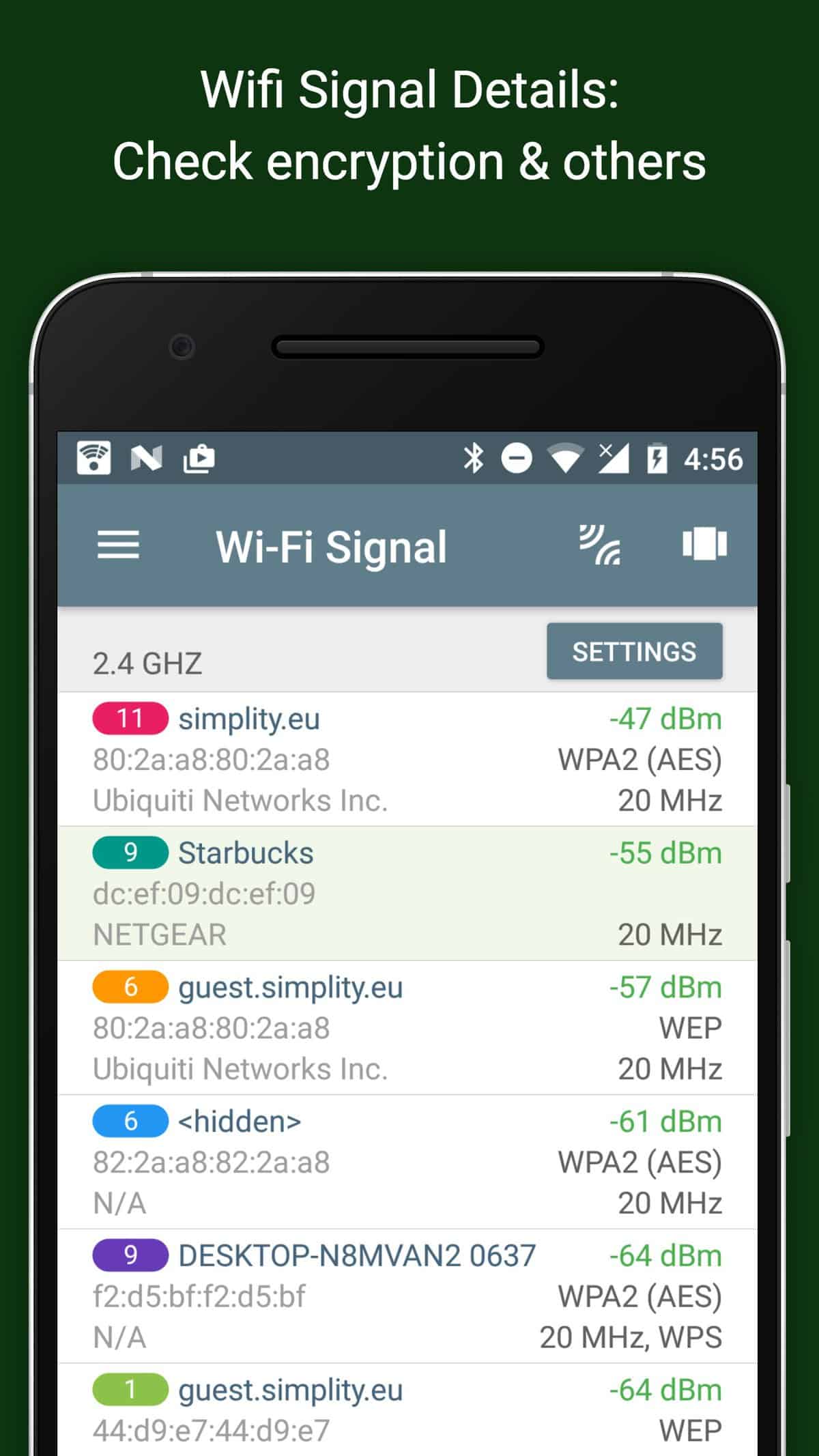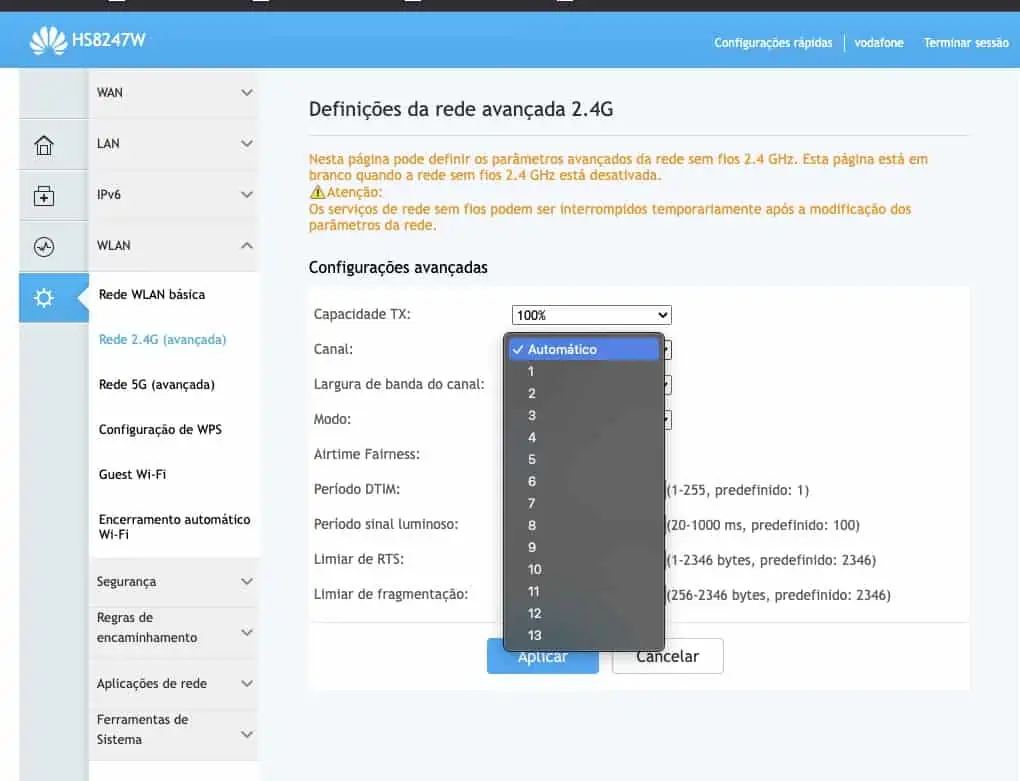Para obter o melhor desempenho do seu Wi-Fi, pode fazer muito mais do que simplesmente colocar o router perto dos seus dispositivos. Se tiver vários utilizadores em casa ou jogar vai querer sempre a melhor velocidade. Claro que para isso há algumas coisas que tem de fazer. Dito isto, se não mexer nisto no seu router Wi-Fi não o está mesmo a aproveitar ao máximo. Assim quem sofre é a velocidade!
Bandas Wi-Fi
Existem três bandas Wi-Fi: 2,4 GHz, 5 GHz e 6 GHz. A banda Wi-Fi que utiliza tem um impacto na velocidade da sua rede. A segunda banda mais rápida das três é a de 5,0 GHz. A vantagem desta frequência é o facto de ser duas vezes mais rápida do que a banda de 2,4 GHz. Se estiver a utilizar apps muito exigentes em termos de dados, é melhor utilizar esta frequência. O problema é que a frequência de 5,0 GHz não gosta muito de distâncias. Se tiver uma casa grande e apenas um ponto de acesso, é possível que o sinal Wi-Fi não esteja a chegar aos cantos mais distantes da sua casa. Se for esse o caso, pode querer mudar para 2,4 GHz.
Ou seja, a banda de 2,4 GHz é a mais lenta, mas tem o melhor alcance. Já a banda de 5 GHz é duas vezes mais rápida do que a de 2,4 GHz, mas o seu alcance é drasticamente reduzido. Por outro lado, os 6GHz têm um alcance semelhante ao de 5GHz, mas é quase duas vezes mais rápido
Qualidade de serviço (QoS)
E se pudesse dar prioridade aos dados que estão a ser enviados para determinados dispositivos? Digamos, por exemplo, que sempre que transmite um filme no seu televisor, este apresenta muitos saltos, provocando a sua colocação em buffer. Se for este o caso, pode aceder às definições do seu router e configurar a definição de QoS para dar prioridade ao tráfego enviado para para a sua TV.
A sua casa assemelha-se a um pequeno escritório, com muitos dispositivos a utilizarem recursos em simultâneo. Dar prioridade a determinados dispositivos em detrimento de outros é garantir que as necessidades de um dispositivo são satisfeitas antes das de outro.
Canais Wi-Fi
A maioria dos routers Wi-Fi transmite em duas bandas: 2.4GHz e 5GHz. A banda de 2.4GHz transmite Wi-Fi de menor qualidade que pode viajar mais longe, enquanto a banda de 5GHz transmite Wi-Fi de maior qualidade que é mais suscetível a interferências ou interrupções.
Os routers de banda dupla são os mais utilizados, mas também existem routers de banda tripla que oferecem combinações de bandas diferentes, tipicamente uma banda adicional de 5GHz ou, desde 2020, uma banda Wi-Fi totalmente nova de 6GHz.
Entretanto e como referi acima dentro de cada banda Wi-Fi há um número de canais. O número de canais disponíveis depende da banda Wi-Fi que está a utilizar.
Quantos Canais tem a banda Wi-Fi de 2.4GHz?
A banda Wi-Fi mais lenta de 2.4GHz tem um máximo de 14 canais, embora isto varie dependendo da localização. Para além disso toda a banda Wi-Fi de 2.4GHz tem uma largura de apenas 100MHz, funcionando de 2.4GHz a 2.5GHz. Cada canal Wi-Fi de 2.4GHz tem uma largura de 20MHz. No entanto existe uma sobreposição significativa entre cada canal. Curiosamente existem apenas três canais Wi-Fi no espetro de 2.4GHz que não se sobrepõem completamente: canais 1, 6, e 11.
Infelizmente muitos outros aparelhos domésticos também utilizam o espectro de 2,4GHz para comunicar o que deixa a rede cheia. Sobretudo em prédios com vários vizinhos onde acaba por ficar tudo sobreposto.
Por este motivo alguns routers vêm equipados com uma funcionalidade de detecção automática que descobre o canal Wi-Fi mais desimpedido e disponibiliza-lo automaticamente.
Quantos Canais tem o Wi-Fi de 5GHz?
A banda Wi-Fi mais rápida de 5GHz cobre uma banda de frequência mais larga, funcionando de 5GHz a 5.8GHz, o que significa que cada canal é mais largo e, o mais importante, não existe sobreposição. Como a banda de 5GHz é mais larga como um todo, tem mais canais do que 2.4GHz Wi-Fi. Neste caso 20.
Como os canais de 5GHz não se sobrepõem, é menos provável que exista interferências em áreas com muitos vizinhos. Existem mais canais individuais para outros proprietários de routers Wi-Fi e existem muito poucos dispositivos de consumo que utilizem os 5GHz.
Mas há outro aspeto positivo. Os canais Wi-Fi de 5GHz não estão limitados a 20MHz da mesma forma que os canais Wi-Fi de 2.4GHz. Em vez disso, os canais Wi-Fi de 5GHz podem ligar-se aos canais adjacentes para criar um canal único maior, permitindo que mais dados fluam através dele.
Quantos Canais tem o Wi-Fi a 6GHz?
Durante muito tempo, o Wi-Fi de 2.4GHz e 5GHz foram as únicas bandas disponíveis para os consumidores. Isso mudou em 2020 com o lançamento do Wi-Fi 6E, que se tornou uma banda Wi-Fi totalmente nova. Contudo, só foi oficialmente aprovada em dezembro de 2021.
A adição de uma banda de 6GHz aumenta drasticamente a capacidade Wi-Fi, adicionando um novo espetro Wi-Fi para ser explorado. Por sua vez, isso significa a criação de 59 novos canais de 20MHz. E, como a banda de 6GHz pode usar a mesma tecnologia de ligação de canais que a banda de 5GHz temos 29 canais de 40MHz, 14 canais de 80MHz, e sete canais de 160MHz.
Em suma, o Wi-Fi de 6GHz quadruplica efetivamente o espaço disponível para a sua ligação Wi-Fi. A adição de uma banda Wi-Fi inteiramente nova também alivia o congestionamento.
Mudar o canal
Se procura aumentar a velocidade Wi-Fi, mudar de canal pode garantir mais velocidade. Mas há duas coisas que tem de fazer primeiro. A primeira é descobrir os canais Wi-Fi mais movimentados e sossegados à sua volta. Isto através de uma app que analisa os sinais Wi-Fi. É verdade que existem alguns routers que nativamente fazem isso mas é mais comum ser necessária uma app.
A app para Android que referimos abaixo é muito boa para este efeito.
A segunda coisa é descobrir o endereço IP do seu router Wi-Fi. Sem ele, não poderá aceder ao seu router para ajustar as definições do canal Wi-Fi. Uma vez que o tenha, insira o endereço IP na barra de endereços do browser e prima Enter. Depois deve surgir a página de login do router e é só introduzir as credenciais. Em alguns dos casos e se não as mudou estão debaixo do router.
Agora as instruções variam de router para router, mas normalmente, será assim.
Localize as suas definições de Wi-Fi, normalmente encontradas em Definições Sem Fios, Wi-Fi ou Avançadas.
Localize as opções de Wi-Fi de 2,4GHz ou 5GHz e, em seguida, as opções de canal Wi-Fi.